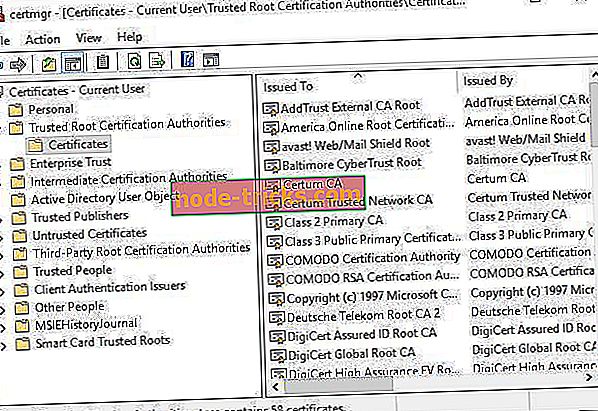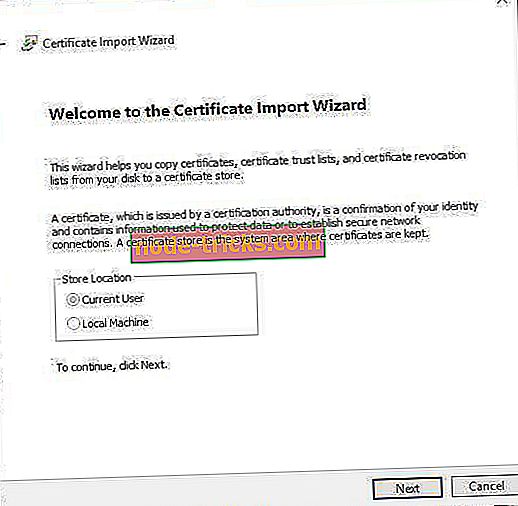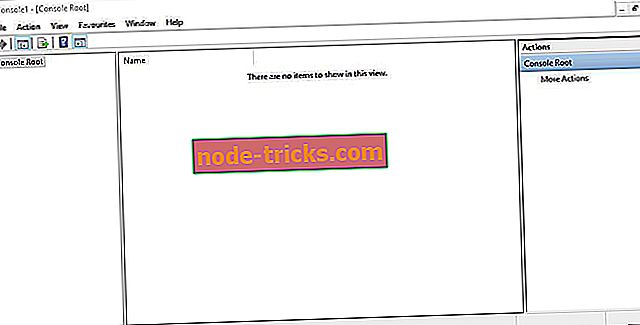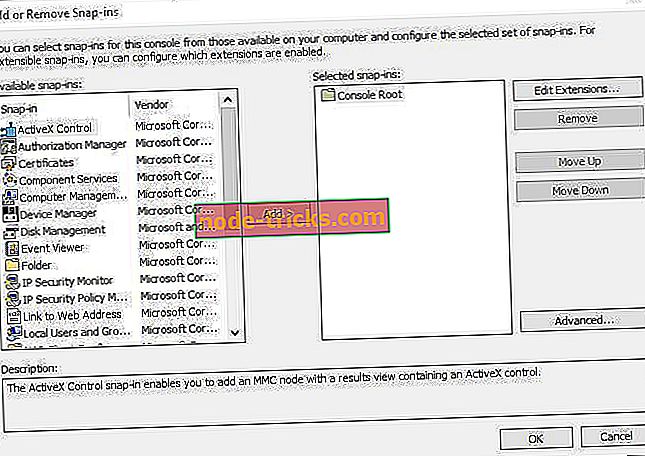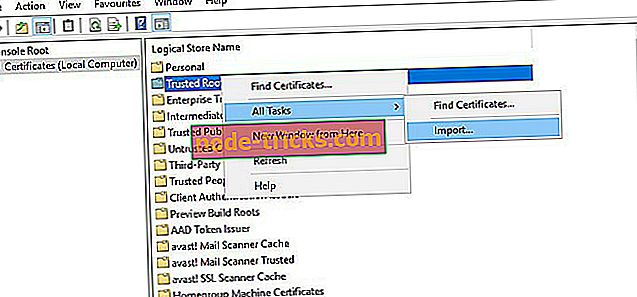Kā instalēt Windows 10 saknes sertifikātus
Saknes sertifikāti ir publiskās atslēgas sertifikāti, kas palīdz pārlūkam noteikt, vai komunikācija ar tīmekļa vietni ir autentiska, un balstās uz to, vai izdevēja iestāde ir uzticama un vai digitālais sertifikāts paliek spēkā. Ja ciparsertifikāts nav no uzticamas iestādes, jūs saņemsiet kļūdas ziņojumu, kas parādās sadaļā “ Ir problēmas ar šīs vietnes drošības sertifikātu ”, un pārlūkprogramma var bloķēt saziņu ar vietni.
Windows 10 ir iebūvēti sertifikāti un tos automātiski atjaunina. Tomēr jūs joprojām varat manuāli pievienot papildu sertifikātus sistēmai Windows 10 no sertifikācijas iestādēm (CA). Ir vairāki sertifikātu izdevējiestādes, starp Comodo un Symantec ir viens no pazīstamākajiem.
Kā manuāli pievienot Windows 10 saknes sertifikātus?
- Instalējiet sertifikātus no uzticamām SI
- Instalējiet sertifikātus, izmantojot Microsoft pārvaldības konsoli
1. metode: instalējiet sertifikātus no uzticamām SI
Tas ir veids, kā jūs varat pievienot digitālos sertifikātus sistēmai Windows 10 no uzticamām SI.
- Pirmkārt, jums būs jāielādē saknes sertifikāts no CA. Piemēram, jūs varat lejupielādēt to no GeoTrust vietnes.
- Pēc tam atveriet Windows lokālo drošības politiku, nospiežot taustiņu Win + R un ievadot '' '' teksta lodziņā "secpol.msc". Ņemiet vērā, ka sistēmā Windows 10 Home Edition nav vietējās drošības politikas redaktora.
- Pēc tam noklikšķiniet uz Publiskās atslēgas politikas un sertifikātu ceļa validācijas iestatījumi, lai atvērtu sertifikāta ceļa validācijas iestatījumu logu.
- Noklikšķiniet uz cilnes Veikali un atlasiet izvēles rūtiņu Definēt šos politikas iestatījumus .
- Atlasiet Atļaut lietotājus, kuriem ir uzticamas saknes, lai apstiprinātu sertifikātus, un atļaut lietotājiem uzticēties vienaudžu uzticamības sertifikātu opcijām, ja tās vēl nav atlasītas.
- Jānorāda arī izvēles rūtiņa Trešās puses saknes SI un uzņēmumu saknes SI un nospiediet Apply > OK pogas, lai apstiprinātu atlasītos iestatījumus.
- Pēc tam nospiediet taustiņu Win + R un ievadiet "certmgr.msc" Run tekstlodziņā, lai atvērtu logu, kas redzams momentuzņēmumā, kas atrodas zemāk. Tas ir sertifikācijas pārvaldnieks, kas uzskaita jūsu digitālos sertifikātus.
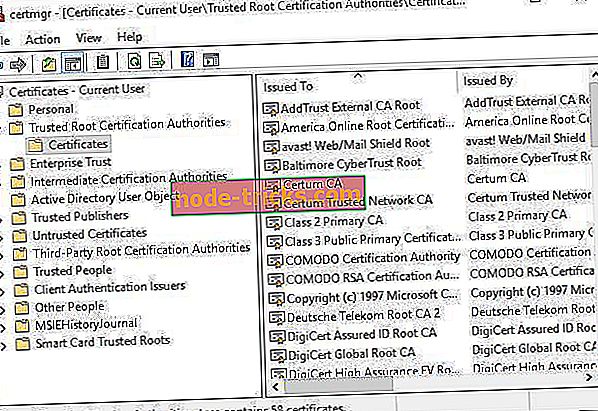
- Noklikšķiniet uz Uzticamās saknes sertifikācijas iestādes un ar peles labo pogu noklikšķiniet uz Sertifikāti, lai atvērtu konteksta izvēlni.
- Lai atvērtu zemāk redzamo logu, konteksta izvēlnē atlasiet Visi uzdevumi > Importēt .
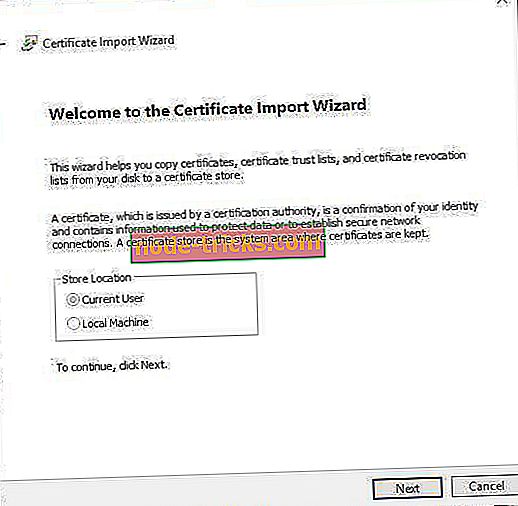
- Nospiediet pogu Tālāk, noklikšķiniet uz Pārlūkot un pēc tam atlasiet digitālā sertifikāta saknes failu, kas saglabāts jūsu cietajā diskā.
- Vēlreiz nospiediet Next, lai izvēlētos sertifikātu krātuves automātisko atlasi, pamatojoties uz sertifikāta opcijas veidu.
- Pēc tam varat nospiest Nākamais > Pabeigt, lai ieslēgtu importēšanas vedni. Tiks atvērts logs, kas apstiprinās, ka „ imports bija veiksmīgs. "
2. metode. Sertifikātu instalēšana ar Microsoft pārvaldības konsoli
- Digitālos sertifikātus varat pievienot sistēmai Windows ar Microsoft pārvaldības konsoli. Lai atvērtu zemāk redzamo logu, nospiediet taustiņu Win taustiņu + R un ievadi 'mmc'.
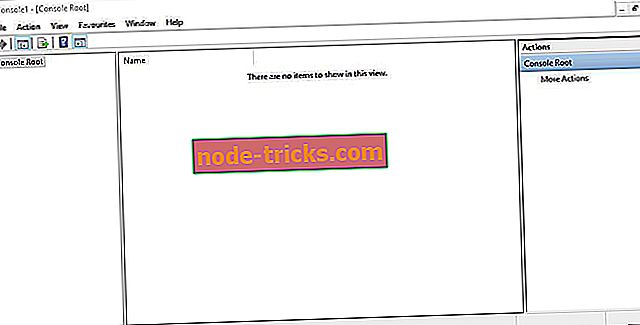
- Noklikšķiniet uz File (Fails) un pēc tam atlasiet Add / Remove Snap-ins ( Pievienot / noņemt pievienojumprogrammas), lai atvērtu logu zemāk esošajā momentuzņēmumā.
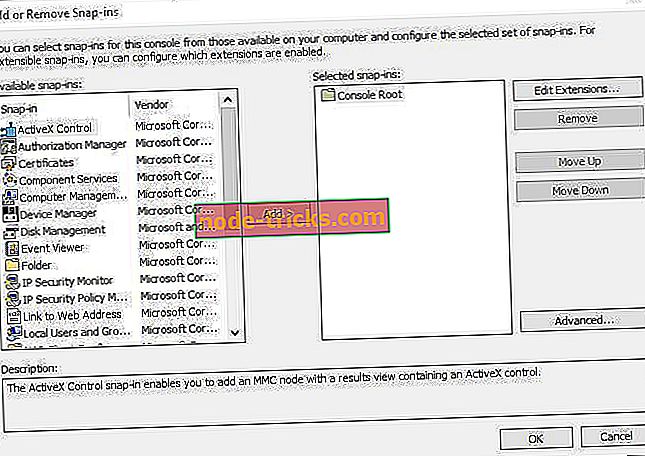
- Tālāk ir jāizvēlas Sertifikāti un nospiediet pogu Pievienot .
- Atveras logs "Sertifikāti", no kura var izvēlēties Datora konts > Vietējais konts un nospiediet pogu Pabeigt, lai aizvērtu logu.
- Pēc tam nospiediet pogu OK, kas atrodas logā Pievienot vai noņemt.
- Tagad jūs varat izvēlēties Sertifikāti un ar peles labo pogu noklikšķiniet uz Uzticamās saknes sertifikācijas iestādes MMC konsoles logā, kā norādīts tālāk.
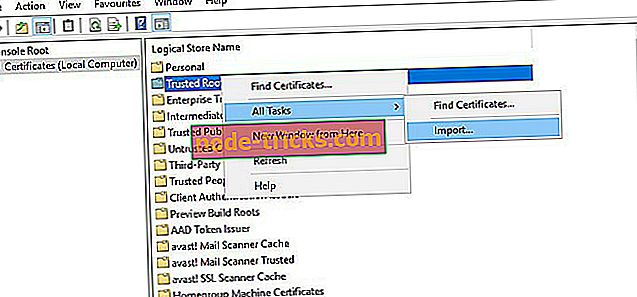
- Pēc tam varat noklikšķināt uz Visiem uzdevumiem > Importēt, lai atvērtu sertifikātu importēšanas vedņa logu, no kura jūs varat pievienot digitālo sertifikātu sistēmai Windows.
Tagad operētājsistēmā Windows esat instalējis jaunu uzticamu saknes sertifikātu. Līdzīgā veidā šai operētājsistēmai un citām Windows platformām varat pievienot daudz vairāk digitālo sertifikātu. Tikai pārliecinieties, vai trešās puses digitālie sertifikāti nāk no uzticamām SI, piemēram, GoDaddy, DigiCert, Comodo, GlobalSign, Entrust un Symantec.